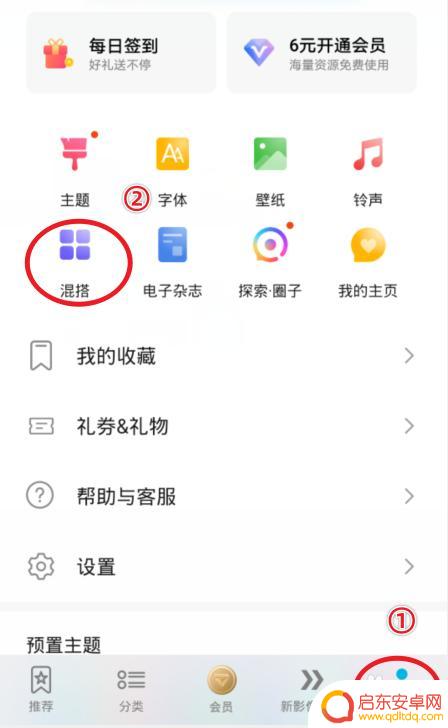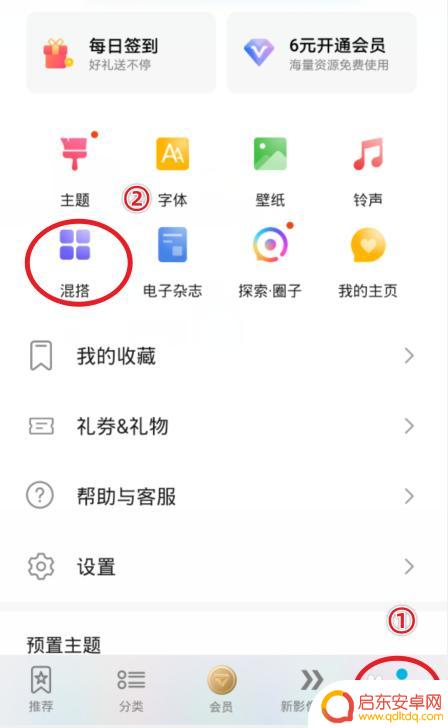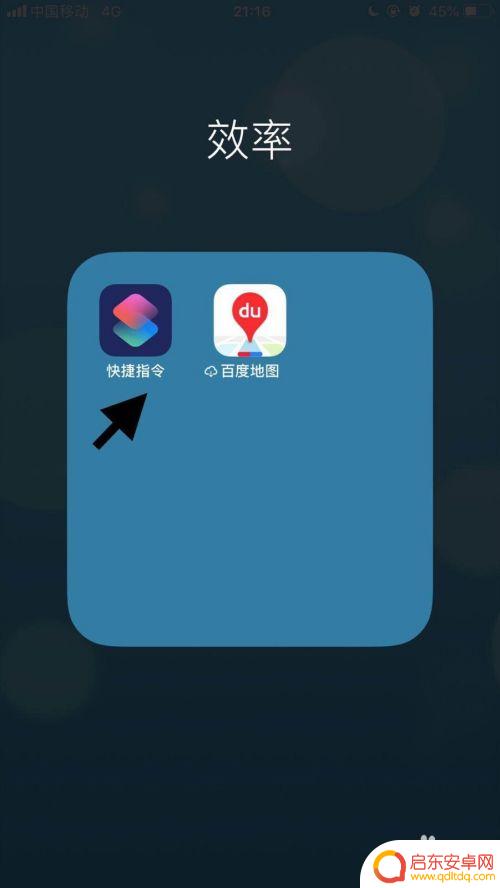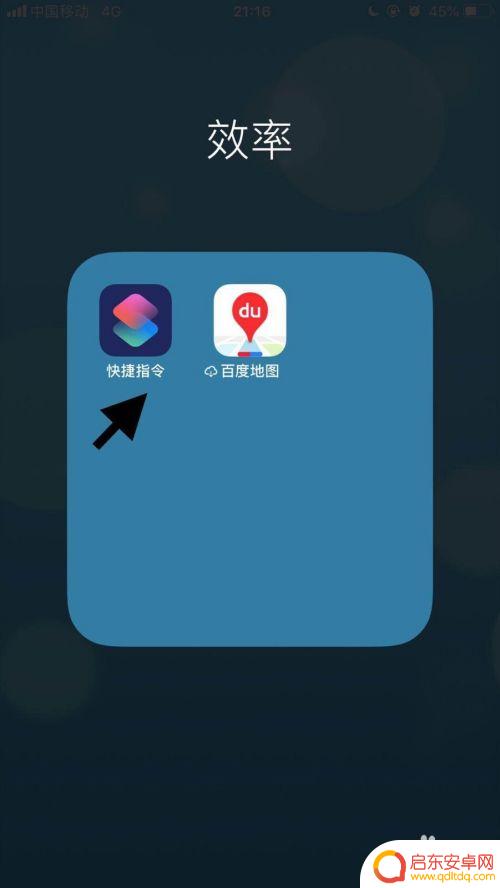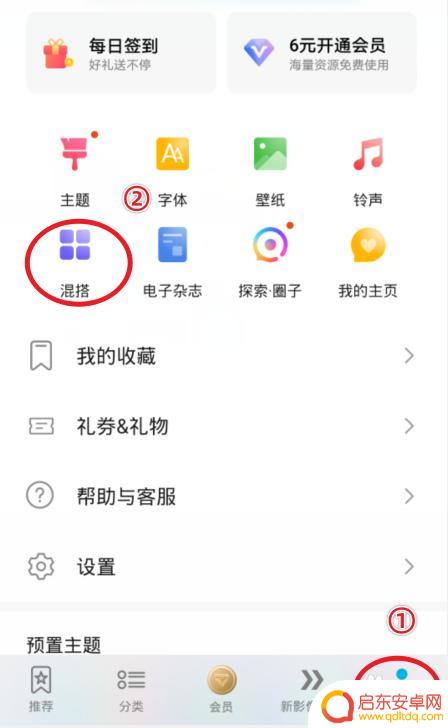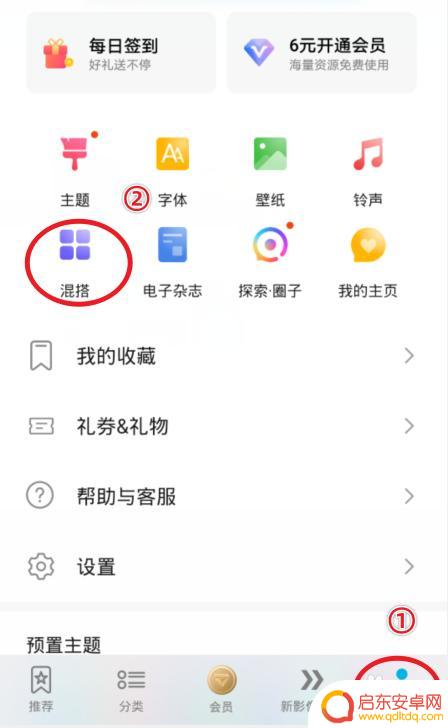华为手机怎么更换应用图标 华为手机修改应用图标步骤
在日常使用华为手机的过程中,有时候我们可能会觉得手机应用的图标不太符合个人的审美需求,想要进行修改,华为手机如何更换应用图标呢?只需要简单的几个步骤就可以轻松实现。接下来我们就来详细了解一下华为手机修改应用图标的具体步骤。愿意尝试新鲜事物的朋友们不妨跟随小编一起来吧!
华为手机修改应用图标步骤
步骤如下:
1.选择华为手机自带的主题应用,点击我的选项并选择混搭图标。
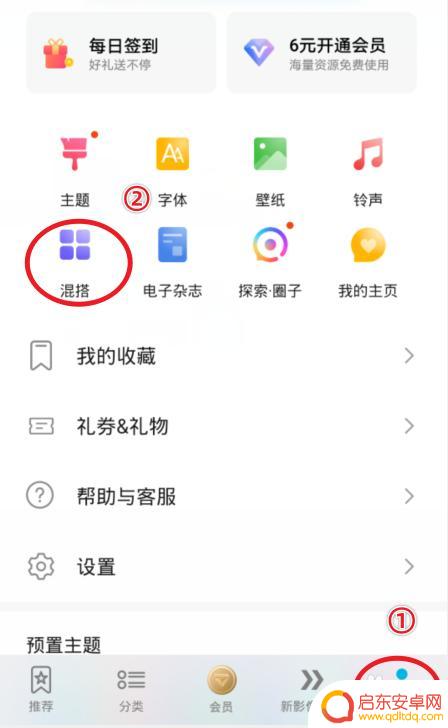
2.在混搭界面,选择图标的样式进入。
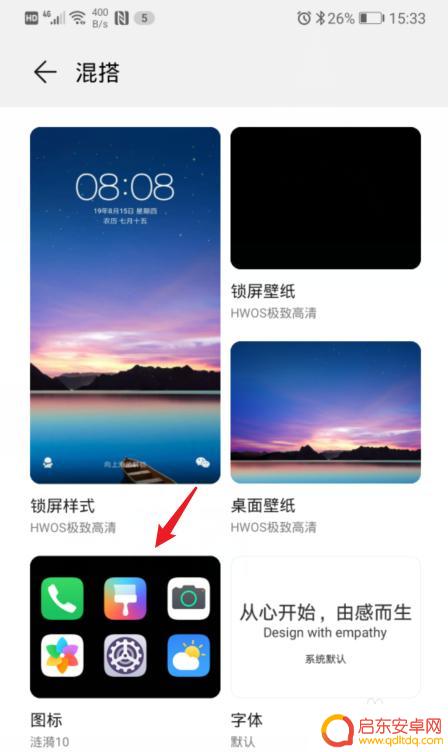
3.进入后,点击当前使用的图标样式。
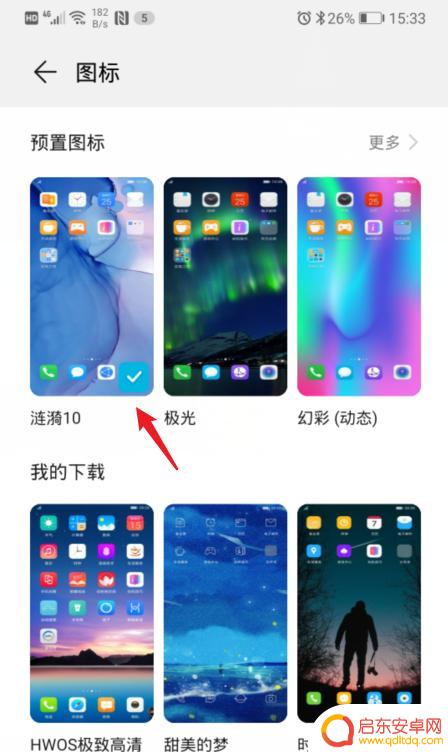
4.之后,选择右下方的自定义选项。
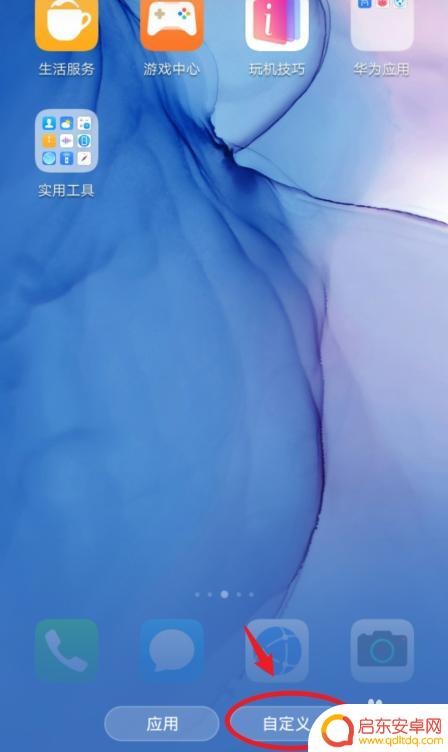
5.在自定义界面,通过左右滑动,选择需要更换图标的应用。
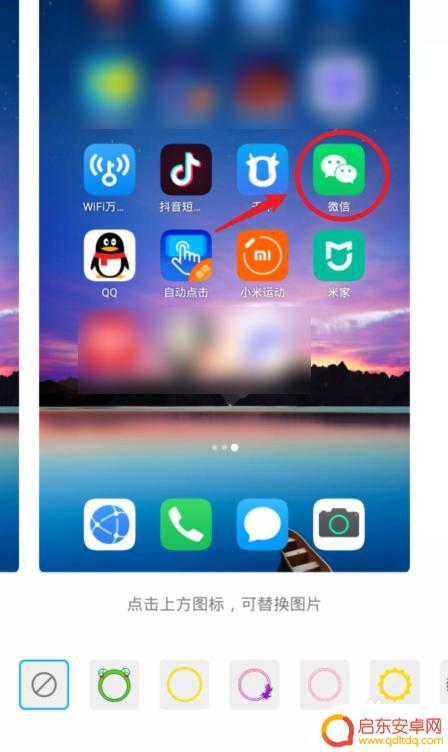
6.选定后,可以选择现有的背景图片。这里我们点击本地图库,来进行自定义图标。
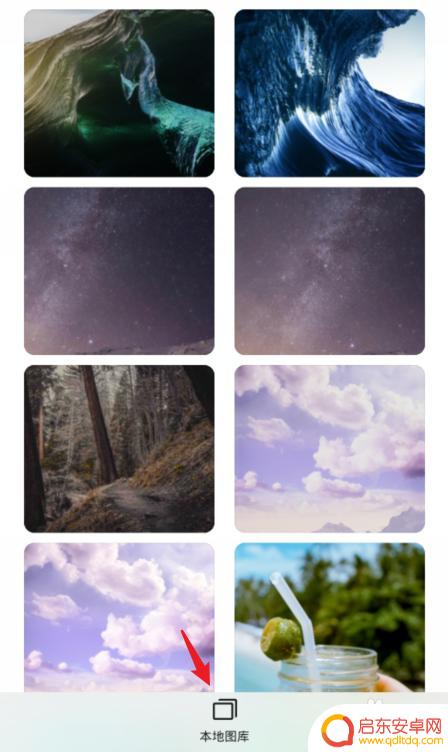
7.进入本地照片后,选择需要设置的照片,点击右上方的确定。

8.之后,会出现一个灰色的方框,拖动方框选取需要展示的部分,点击确定。

9.确定后,可以看到应用的图标已经改变,点击右上方的确定。
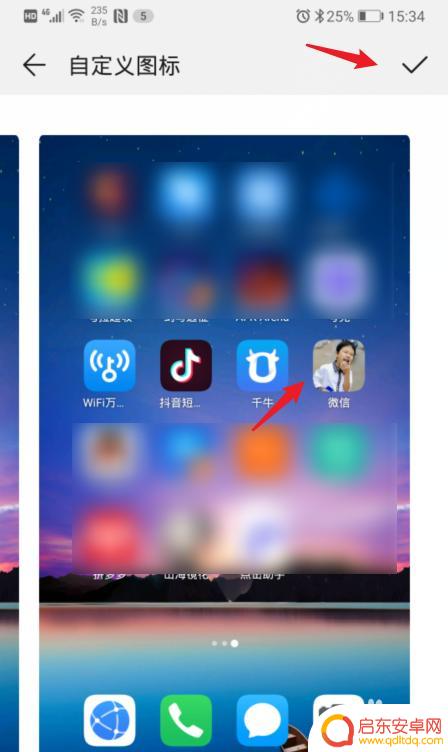
10.确定后,回到手机桌面,就可以看到修改后的应用图标。
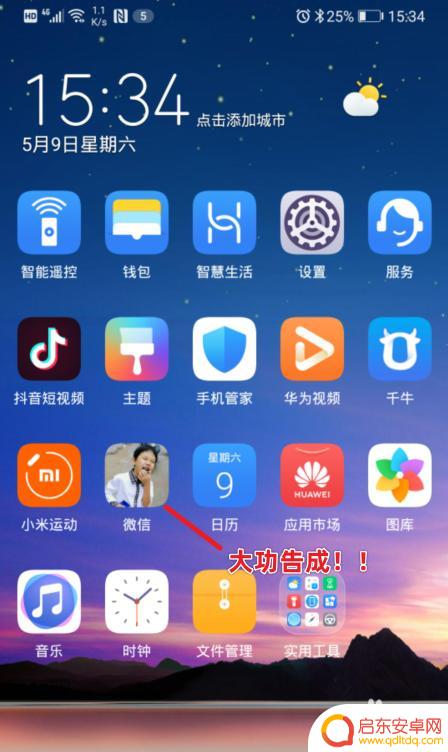
以上就是华为手机怎么更换应用图标的全部内容,有出现这种现象的小伙伴不妨根据小编的方法来解决吧,希望能够对大家有所帮助。
相关教程
-
手机如何更换应用照片 华为手机修改应用图标步骤
在日常使用手机的过程中,我们常常会感到应用的图标单调乏味,想要进行一些个性化的修改,而对于华为手机用户来说,更换应用照片和修改应用图标是一件非常简单的事情。通过简单的几个步骤,...
-
华为怎么能把手机图标改了 华为手机应用图标修改教程
华为手机作为一款备受消费者喜爱的智能手机品牌,其独特的设计风格和高品质的用户体验备受好评,有些用户或许想要进一步个性化自己的手机,其中之一便是修改手机的应用图标。华为手机如何能...
-
苹果手机如何改掉应用图标 苹果手机应用名称和图标修改步骤
苹果手机的应用图标是手机界面上最直接的展示方式,但是有时候我们可能觉得某些应用的图标不够个性化或者想要更改应用的名称,如果你也有这样的想法,不妨尝试一下修改应用图标和名称的步骤...
-
如何换app图标苹果手机 苹果手机修改应用名称和图标步骤
苹果手机的应用图标是用户在手机界面上经常看到的,如果想要换一个新的图标,或许是因为想要个性化手机界面,或者是想要给特定应用设定不同的标识,在苹果手机上修改应用图标其实并不难,只...
-
手机app图标如何设置成自己的图片 华为手机修改应用图标的方法
在当今社会,手机已经成为人们生活中不可或缺的一部分,而手机App图标的设置更是影响到用户的使用体验,对于华为手机用户来说,修改应用图标是一种个性化的需求,可以让手机界面更加符合...
-
如何设置图标图片手机软件 华为手机应用图标修改教程
在现代社会手机已经成为人们生活中不可或缺的一部分,而手机软件的图标设计也是用户对手机应用的第一印象。华为手机作为市场上颇受欢迎的品牌之一,其应用图标修改教程备受用户关注。如何设...
-
手机access怎么使用 手机怎么使用access
随着科技的不断发展,手机已经成为我们日常生活中必不可少的一部分,而手机access作为一种便捷的工具,更是受到了越来越多人的青睐。手机access怎么使用呢?如何让我们的手机更...
-
手机如何接上蓝牙耳机 蓝牙耳机与手机配对步骤
随着技术的不断升级,蓝牙耳机已经成为了我们生活中不可或缺的配件之一,对于初次使用蓝牙耳机的人来说,如何将蓝牙耳机与手机配对成了一个让人头疼的问题。事实上只要按照简单的步骤进行操...
-
华为手机小灯泡怎么关闭 华为手机桌面滑动时的灯泡怎么关掉
华为手机的小灯泡功能是一项非常实用的功能,它可以在我们使用手机时提供方便,在一些场景下,比如我们在晚上使用手机时,小灯泡可能会对我们的视觉造成一定的干扰。如何关闭华为手机的小灯...
-
苹果手机微信按住怎么设置 苹果手机微信语音话没说完就发出怎么办
在使用苹果手机微信时,有时候我们可能会遇到一些问题,比如在语音聊天时话没说完就不小心发出去了,这时候该怎么办呢?苹果手机微信提供了很方便的设置功能,可以帮助我们解决这个问题,下...